
2025-03-22 10:00:04来源:meihuatou 编辑:佚名
在使用电脑的过程中,有时候会遇到一个令人头疼的问题:电脑显示“未安装音频设备”。这不仅影响了我们的听觉体验,还可能给工作和学习带来不便。那么,这个问题究竟是怎么一回事呢?下面,我们就来详细探讨一下,并提供一些实用的解决方案。
1. 驱动程序问题:电脑的音频设备需要正确的驱动程序支持才能正常工作。如果驱动程序损坏、过时或未安装,就会导致电脑无法识别音频设备。在设备管理器中,你可能会看到音频设备旁边有黄色感叹号或问号,这就是驱动程序出问题的明显标志。
2. 硬件连接问题:音频设备本身可能存在故障,如声卡损坏、音频线松动等。特别是外接耳机、音响等设备,可能出现连接不良的情况。此外,如果声卡是外置或独立的,还需要确保它已经正确安装到主板上。
3. 系统设置问题:有时候,电脑的系统设置可能出现问题,导致音频设备被禁用或无法正常工作。例如,windows的音频服务没有正常启动,或者音量混合器设置不正确,都可能导致音频设备无法正常工作。
4. 病毒或恶意软件:电脑感染病毒或恶意软件也可能导致音频设备无法正常工作。这些恶意程序可能会破坏音频驱动程序或系统设置,从而影响音频设备的正常使用。
1. 检查并更新驱动程序
- 打开设备管理器,查看“声音、视频和游戏控制器”下的音频设备是否有错误标记。
- 如果有错误标记,右键点击音频设备,选择“更新驱动程序”。
- 可以从官方网站下载最新的驱动程序进行安装,或者使用第三方驱动管理软件(如驱动人生)进行自动更新。
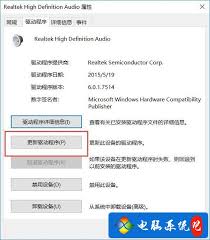
2. 检查硬件连接
- 确保音频线牢固连接在电脑和音频设备上。
- 检查耳机或音箱是否已经连接到正确的位置。
- 如果声卡是外置或独立的,请确保它已经正确安装到主板上。
3. 调整系统设置
- 确保windows音频服务已经启动,并设置为自动启动。可以通过按下win + r打开运行窗口,输入services.msc并回车,在服务窗口中找到“windows audio”进行设置。
- 进入控制面板,检查声音设置是否正确。确保音频设备没有被禁用,音量调节正常,且默认播放设备设置正确。
- 如果音频设备被禁用,可以在任务栏的音量图标上右键点击,选择“声音”,然后在弹出的窗口中切换到“播放”选项卡,右键点击被禁用的音频设备并选择“启用”。
4. 查杀病毒和恶意软件
- 使用杀毒软件进行全盘扫描和清除。确保杀毒软件是最新版本,并定期更新病毒库。
- 如果杀毒软件无法解决问题,可以尝试使用系统还原功能将电脑恢复到出现问题前的状态。
通过以上步骤的排查和解决,大多数情况下电脑显示“未安装音频设备”的问题应该能够得到解决。如果问题仍然存在,建议联系专业电脑维修人员进行进一步的检修和诊断。希望这篇文章能帮助你解决电脑音频设备的问题,让你的电脑重新焕发出悦耳的声音!

商务办公
18.3MB
下载
趣味娱乐
5.19MB
下载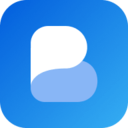
趣味娱乐
39.38MB
下载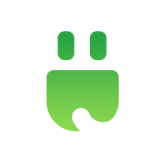
系统工具
41.53MB
下载
教育学习
85.60MB
下载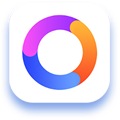
社交聊天
103 MB
下载
网络购物
38Mb
下载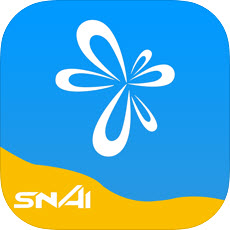
教育学习
58.61MB
下载
趣味娱乐
10.93MB
下载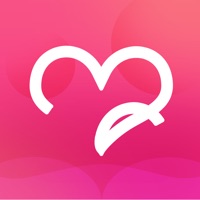
社交聊天
24.57MB
下载